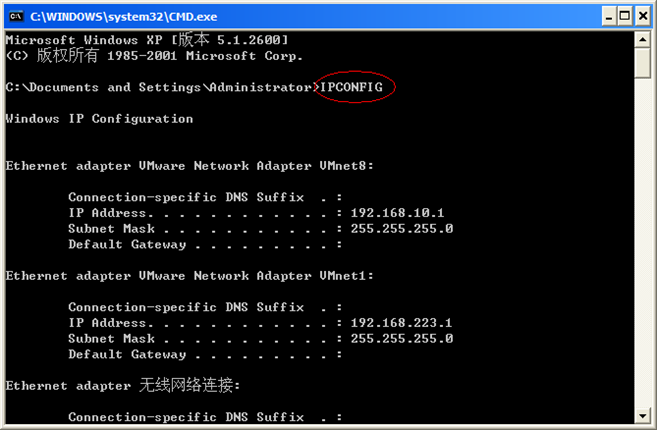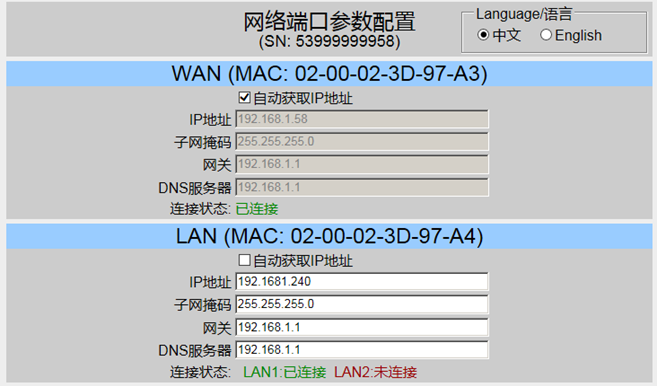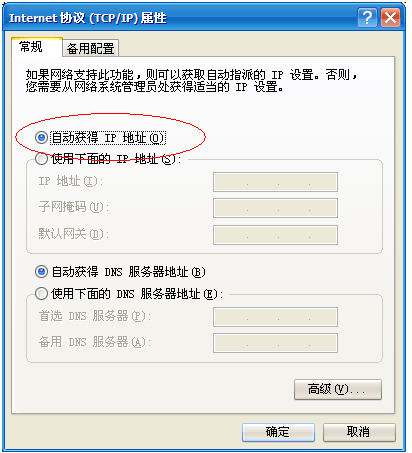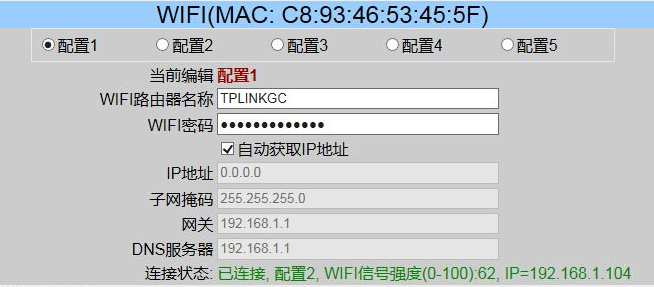巨控GRM530模块使用手册(二) |
|
GRMDev5用于配置GRM530,以实现模块的网页,手机APP远程监控短信报警,短信查询,短信控制和组态软件的远程监控。 GRM530配置之使用GRMDEV组态模块工程1. 给GRM530接上DC 12~24V电源。 2. 通过网线连接电脑和GRM530的LAN口。 使用GRMDEV软件配置GRM530模块,需要保证电脑IP和GRM530的IP在同一个网段。 可以通过IPCONFIG命令来查看自己电脑上全部网络连接的IP。
3. 使用GRMDEV配置工程,请参考说明书相应章节的内容。配置完毕后,点击菜单 工具->下载工程即可! 4. 下载工程完毕后,下载完直接点击菜单 工具->实时查看可看到模块里面全部通讯变量的情况,方便调试工程。 GRM530配置之本地修改网口IP如果用电脑要配置GRM530模块的网口的IP,也要先保证电脑当前的IP和GRM530的IP在同一个网段内,然后在该电脑的浏览器输入模块的当前IP地址,点击“提交修改”,“重启模块”即可修改模块2个网口的IP地址为新的地址。 模块的IP在浏览器下图里面配置即可:
GRM530配置之网口连接外网GRM530可以通过WAN口接入外网。 1:路由器如果允许DHCP(动态主机配置协议),那么WAN网口的IP选为“自动获取IP地址”即可。如果你的电脑是通过路由器上网(电脑IP的设置如下图),而该网络连接的IP是选的自动,那么说明该路由器允许DHCP。
2:路由器如果不允许DHCP,那么WAN网口 的IP请根据路由器的要求设置为和路由器相同网段,并且和局域网内其他主机的IP不冲突即可。 3:注意,有些企业路由器设置了网络权限,比如某些IP的设备才能连入外网或者某些MAC地址的设备才能连入外网,请联系网管。 GRM530配置之通过WIFI连接外网GRM530的WIFI只能用于连接云服务器,实现GRM530模块不用插卡接入外网,WIFI不能做它用,(也不能在局域网电脑通过WIFI下载模块配置,如果需要配置模块,请使用远程配置或本地用网线直连电脑配置模块)。 使用方法如下: 1. 给GRM530接上DC 12~24V电源,并插好WIFI天线。GRM530仅支持2.4G频段的WIFI,不支持5G频段。 2. 电脑通过网线(出厂标配)直接和GRM530的网口连接,或者电脑和GRM530都插入同一交换机(路由器)。 3. 用电脑通过网页配置GRM530模块的WFII,需要保证电脑的IP和GRM530的IP在同一个网段内。如果不在一个网段内,请将电脑的IP设置成和GRM530一个网段。出厂时,GRM530的2个LAN口的IP均为192.168.1.240 可以将电脑IP可以设置为192.168.1.211,子网掩码255.255.255.0。 4. 用电脑浏览器输入模块的IP 192.168.1.240,即可打开网页配置界面,进行WIFI配置。只需要输入模块要连接的WIFI的名称和密码即可。 注意WIFI路由器名称和密码要完全正确输入,区分大小写,一个字母也不要输错。 5. WIFI连接成功后,下面会显示连接状态,信号强度,一般信号强度要求50以上。 如果链接不上,首先确定是不是.2.4G的WIFI,然后可以先用手机链接该WIFI热点,测试手机链接后是否可以上网!
GRM530配置之远程修改IP和WIFI如果GRM530模块已经在线,可以远程修改模块IP地址 1:通过www.yunplc.com登录,输入模块序号和远程下载密码 2:点击“设备管理”—>“远程编辑网络设置” 3:在页面内修改IP地址和WIFI配置即可 注意如果当前GRM530是用WAN口上网的,则不能修改WAN口配置,如果当前GRM530是用WIFI上网的,则不能修改WIFI配置。 |